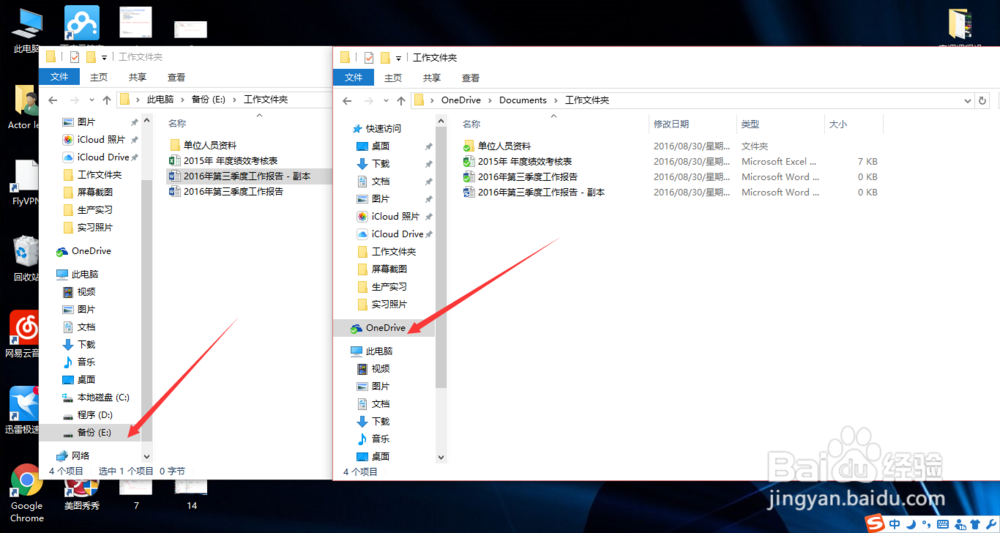1、首先是onedrive设置部分。在搜索框中输入onedrive,打开onedrive。打开onedrive的方法有很多,在开始菜单一个一个找也是很好的方法。此处不再赘述。

2、右键单击桌面右下角云朵标志(onedrive的标志,没有的请点击△标志然后点击云朵标志)如图点击,点击设置选项卡,把图示选项都打上勾。
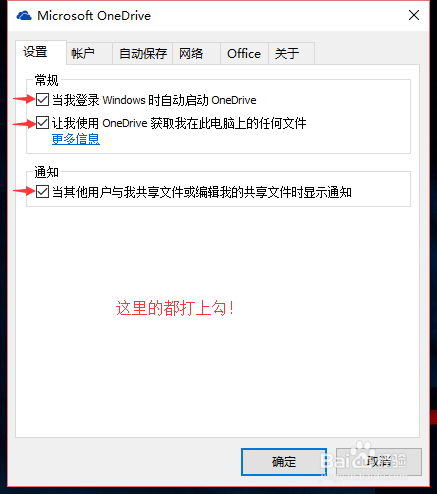
3、点击自动保存选项卡,烂瘀佐栾这里保持默认设置即可,如果默认设置不是这样的,请按图示处理。因为新的onedrive政策使得免费罗嵯脶姥空间只有5G,虽说日常使用是够了,但是如果增加自动保存项目,则会增加onedrive免费空间负担。到此,onedrive设置部分就结束了。

4、接下来,我以本地磁盘E盘中的工作文件夹为例,讲解如何让onedrive自动同步此文件夹及其内容。

5、如图,右键单击打开onedrive文件夹,再双击打开documents文件夹。这里是为了接下来的步骤方便。请耐心往下看。
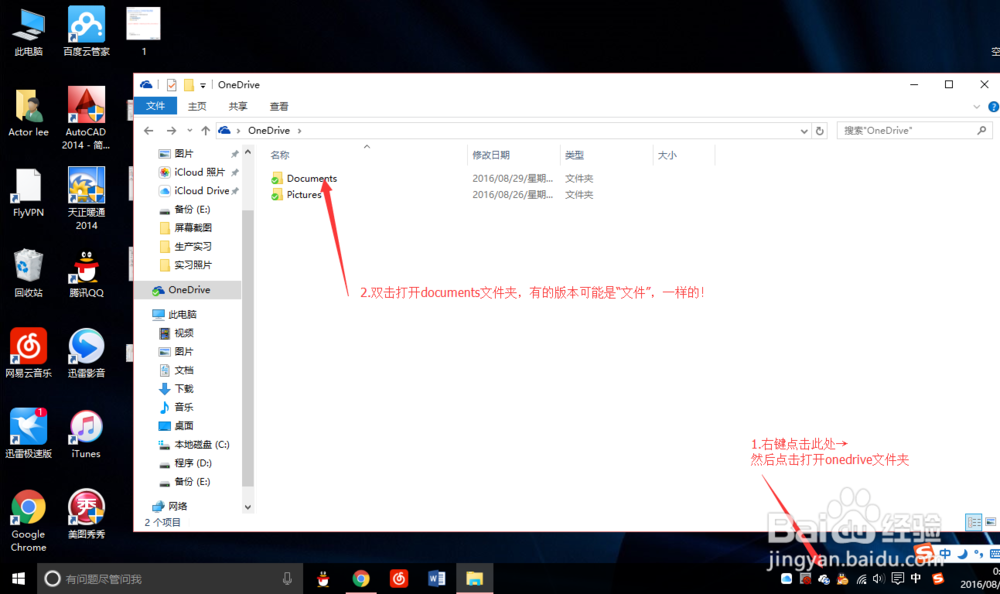
6、如图,在图示地址栏点一下,记录下地址栏中的地址,定为地址一。这一步很关键注意地址一为onedrive云中的地址!

7、如图,在E盘工作文件夹那里点一下,记下地址,定为地址二。这一步也很关键,不仔细记录,如果会记混,将会导致最后步骤失败。

8、如图,在搜索框中搜索命令提示符,并在第一项那里,右键单击,选择以“管理员身份运行”。这一项必须有,因为没有管理员权限,不能进行接下来的链接操作如图二,如果以这种方式打开命令提示符同理,同样是需要以管理员身份运行。


9、如图,此步骤较多,请仔细阅读。依次输入mklink /d 地址一\工作文件夹 地址二注意:1.请按照①mklink/d ②地址一 ③\工作文件夹 ④地址二 的顺序,并且在应该加空格的地方加上空格,就不会出错 2.工作文件夹为举例,当然你也可以换成别的,但必须保证前后一致感兴趣的可以自行查找关于mklink语句的相关资料,也可以点下方投票或有得后联系私信我交流。

10、如图,若出现如图所示语句就说明你成功了!恭喜你,从此你再也不必害怕文件丢失,同步不及时了。

11、到这里,所有的步骤就算是完成了,你可以尝试进行添加文件,删除文件操作。你会发现,两个不同地址的文件随时在保持着同步。是不是十分方便,快来试试吧!!